UniRed هو محرر نصوص يدعم جميع أحرف Unicode
إذا كنت تبحث عن محرر نصوص(Text Editor) لنظام التشغيل Windows(Windows) يدعم جميع أنواع أحرف Unicode(Unicode) ، فمن المحتمل أن تجد صعوبة في العثور على أداة مناسبة بما يكفي لاحتياجاتك الخاصة. مع وضع ذلك في الاعتبار ، ذهبنا إلى عمق الويب لتحديد موقع شيء ما لك. أثناء البحث ، صادفنا أداة تُعرف باسم UniRed ، وهو محرر نصوص خفيف الوزن لأجهزة الكمبيوتر التي تعمل بنظام Windows 10(Windows 10) . وهو يدعم كل نوع من أحرف Unicode ، (Unicode)ويأتي(Russian) باللغتين الإنجليزية(English) والروسية . الآن ، اللغة الروسية(Russian) هي اللغة الافتراضية. لذلك ، سيتعين عليك تغييرها إلى اللغة الإنجليزية(English)بعد التثبيت.
ما لدينا هنا هو أداة رائعة للمطورين الذين يتعين عليهم استخدام أكثر من نوع واحد من Unicode . ANSI و Unicode 16-bit و UTF-8 و Latin و Cyrillic والمزيد ، كلهم هناك ، أصدقاء.
UniRed Text Editor لنظام التشغيل Windows
1] تغيير اللغة إلى اللغة الإنجليزية(1] Change language to English)
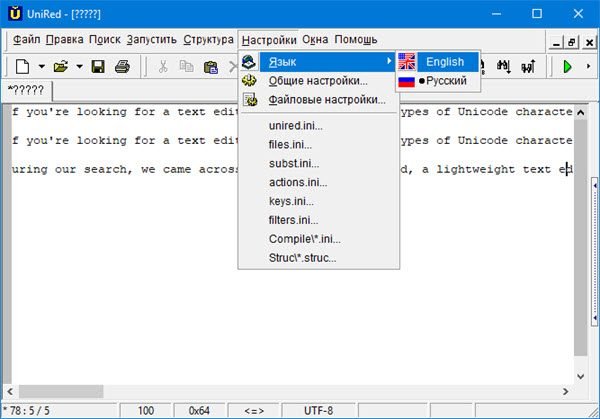
هذا هو الشيء ، لا يوجد خيار لتثبيت UniRed باللغة الإنجليزية(English) افتراضيًا. بمجرد تشغيل التطبيق ، ستكون اللغة الافتراضية باللغة الروسية ، ولكن لحسن الحظ يمكن تغيير ذلك ببضع نقرات بالماوس.
ما عليك القيام به هو النقر فوق خيارات ، واللغة(Language) ، ثم تحديد اللغة الإنجليزية(English) من القائمة. ما عليك سوى اتباع ما ذكرناه في الصورة أعلاه للحصول على فهم أكبر لكيفية القيام بذلك لأنه ربما لا يكون لديك أي فكرة عن كيفية التحدث باللغة الروسية.
2] تحرير(2] Edit)
الآن ، عندما يتعلق الأمر بتحرير المستندات ، حسنًا ، ما عليك سوى المضي قدمًا والعمل بسحرك عن طريق كتابة ما تريد. ولكن إذا كنت تريد القيام بالمزيد ، فما عليك سوى النقر فوق الزر " تحرير(Edit) " ، ومن هناك ، يمكنك لصق ، وتحديد الكل ، والتراجع ، وحتى تغيير حجم النصوص إلى أحرف صغيرة من الأحرف الكبيرة ، أو العكس.
يعد التدقيق الإملائي(Spell) وتنسيق الفقرات من الخيارات التي يمكن للمستخدم الاختيار من بينها ، لذلك في حين أن الميزات ليست غنية جدًا ، فهي أكثر من مناسبة.
3] بحث(3] Search)
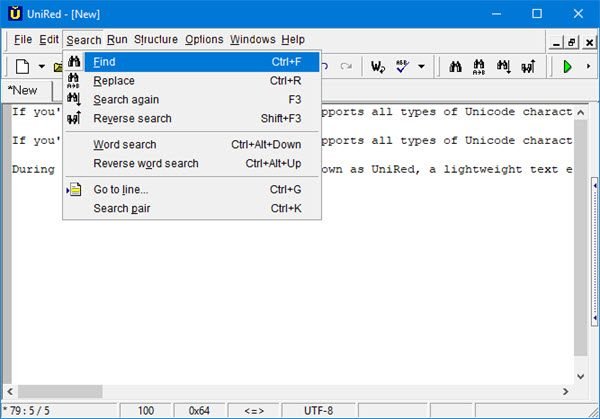
إذا كنت قد كتبت عددًا كبيرًا من النصوص وتخطط للبحث عن عبارة معينة ، فإن القيام بذلك يدويًا سيكون مثل البحث عن إبرة في كومة ضخمة من أكوام التبن. هذا غير ممكن على الإطلاق ، لذلك ، ألن يكون من الأفضل استخدام خيار البحث(Search) بدلاً من ذلك؟
للحصول على هذه الميزة ، انقر فوق علامة التبويب " بحث(Search) " ثم حدد أيًا من الأدوات المتاحة. سيسمح لك النقر فوق " بحث " بتحديد موقع الكلمة أو العبارة التي تبحث عنها. (Find)يعني تحديد " استبدال(Replace) " أنك تريد تغيير كلمة أو عبارة إلى شيء مختلف.
إذا لم يكن ذلك كافيًا ، فيمكنك الانتقال مباشرةً إلى رقم السطر الذي تريده. كل شيء سهل الفهم ، وأنت تعرف ماذا؟ نحن نحب ذلك.
4] خيارات(4] Options)
حسنًا ، قسم الخيارات هو المكان الذي ستجد فيه بعض الأشياء الرائعة ، على الأقل من وجهة نظرنا. كما هو مذكور أعلاه ، يتم تغيير اللغة من هنا ، ولكن يمكن للأشخاص أيضًا تعديل إعدادات ملفاتهم أيضًا. لا(Don) تقم أبدًا بتحرير إعدادات الملف ما لم تكن لديك فكرة عما تفعله.
بالإضافة إلى ذلك ، ضمن علامة التبويب " خيارات(Options) " هو المكان الذي توجد فيه " الإعدادات العامة(General Settings) " . إنه أمر غريب تمامًا لأن كل من إعدادات الملف والإعدادات العامة بها علامات تبويب جديدة ، ولكن لم يتم تسمية أي منها. نأمل أن يقوم المطور بإصلاح هذا في تحديث مستقبلي لأنه لا معنى له.
من الإعدادات (Settings)العامة(General) ، إذن ، يمكن للمستخدم تغيير خط النص الافتراضي وحتى نظام الألوان.
5] النوافذ(5] Windows)
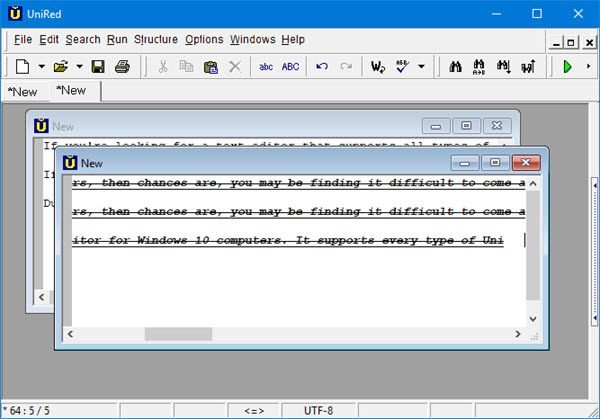
سيعطي هذا القسم المستخدم القدرة على تغيير المربع. تريد تغييره إلى أفقي أو عمودي؟ لا مشكلة ، بوب(Bob) ، يمكن القيام بذلك. تريد نافذة تتالي بدلا من ذلك؟ حسنًا ، لقد جعلك UniRed(UniRed) مغطى على هذه الجبهة أيضًا ، بوبي(Bobby) بوي.
يمكن للناس حتى استنساخ النوافذ ، ومما رأيناه ، فإن القيام بذلك يخلق نسخة كربونية ، ونحن بالتأكيد نحب ذلك.
يمكنك تنزيل UniRed من esperanto.mv.ru .
Related posts
AkelPad هو Text Editor ريتش ميزة للاستبدال Notepad في Windows
SynWrite Editor: Free Text & Source Code Editor لWindows 10
كيفية تثبيت Vim Text Editor على Windows 10
Jedit هو واحد مثير للإعجاب Text Editor لمبرمجي الكمبيوتر
Create صور ودية ويب مع Bzzt! Image Editor ل Windows PC
JAVT هو مجاني Speech Recognition and Text مجانا إلى Speech software
Best مجانا Barcode Scanner software ل Windows 10
Insert Unicode والشخصيات الخاصة في المستندات بسرعة
Reopen المجلدات المغلقة مؤخرا، الملفات، البرامج، ويندوز
Document Converter: Convert DOC، PDF، DOCX، RTF، TXT، HTML
Chameleon software التغييرات Wallpaper تبعا لظروف الطقس
GIGABYTE LAN Optimizer يوفر network management ذكي
Compare two Text ملفات مع Text Comparator software ل Windows 10
Best مفتوح المصدر مجاني Text إلى برنامج Speech converter ل Windows PC
تحرير، Add، Remove عناصر من New Context Menu في Windows 10
البيكسل هو جيد Graphics Editor ل Windows 10
RegCool هو Registry Editor software متقدمة ل Windows 10
VirtualDJ هو Virtual ViLTual DJ software مجانا ل Windows 10 PC
LightKey ل Windows review: AI-Powered Text Prediction software
Boostnote عبارة عن برنامج Code Editor and Note مجاني ل Windows 10
